- 时间:2022-07-10 20:51:21
- 浏览:
(点击下载最新万能共享修复工具) 提取码:8686
打印机错误0x8007007e怎么解决,一、按键盘上的WIN+R键,打开运行窗口,在输入spool,然后按回车。二、在打开的spool目录中,点击drivers文件夹。三、在drivers目录中,点击x64文件夹。四、在x64目录中,点击{3871D608-B2B2-45AA-91D1-E4C14E216729}文件夹。(不同的打印机文件夹的名字可能不太一样),五、在{3871D608-B2B2-45AA-91D1-E4C14E216729}目录中,复制PrintConfig.dll这个文件,然后返回上一层目录,六、在x64目录中,点击进入3文件夹,将复制的PrintConfig.dll文件粘贴到该文件夹里。七、然后再去打印东西,就不会提示“打印机遇到异常配置问题0x8007007e”了。
错误代码0x8007007e是目前的Windows Update错误之一。通常,在安装Windows 10功能更新时会出现。更新过程在某些时候被卡住,最终返回以下错误消息,更新状态,安装某些更新时出现问题,但我们稍后再试,应该安装NET Framework 4.7离线安装程序包。但是,错误消息可能会有所不同,因为NET框架不是唯一的障碍,可能会阻止安装最新的Windows更新。因此,我们将提供一些可以帮助修复0x8007007e错误的其他修复程序。修复1下载NET Framework 4.7脱机安装程序包,如果您选择安装的更新最终因Microsoft .NET Framework 4.7包丢失或损坏而失败,则应下载Microsoft NET Framework 4.7脱机安装程序包。为此,请打开此网站(Microsoft下载中心),然后单击下载链接。按照屏幕上的说明安装软件包,最后重新启动电脑。之后,尝试安装所需的更新。这个更新问题应该就可以解决了。
2暂时禁用防病毒和Windows防火墙
重要提示:不要长时间保持系统不受保护。禁用防病毒和Windows防火墙检查是否有助于安装以错误代码0x8007007e结束的更新。如果禁用的安全工具无法解决问题,请立即启用它们。
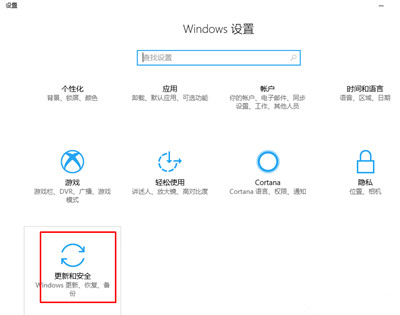
3运行Windows Update疑难解答
打开开始菜单设置。
点击更新。
疑难解答。然后在右侧选择windows更新疑难解答。
如果发现任何与Windows更新相关的问题,故障排除工具应该自动修复它们。
4重置Windows更新组件
通常情况下,BITS服务因未知原因停止工作,并阻止Windows Update服务正常工作。错误0x8007007e不是一个例外。不过,如果上述方法都没有帮助,我们建议重置所有Windows Update组件。



